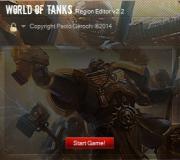Excel, takvimden bir hücrede tarih seçme. Excel'de makrolar olmadan açılır takvim
Makrolar olmadan basit yapılabilir açılır takvimExcel
... Bunu yapmak için açılır listeler kuracağız.
Açılır listeler nasıl yapılır, "Excel'de açılır liste" makalesine bakın.
Öncelikle, ayrı bir sayfada açılır takvim için sütunlar halinde listeler yapalım. Bir sütuna 1'den 31'e kadar olan sayıları yazın. İkinci sütuna ayların adını yazın. Üçüncü sütuna yılları artan sırayla yazıyoruz.
Listede 1950'den 2050'ye yıllar yaptık, yıl listesi değiştirilebilir, yıllar eklenebilir. "Boyutlandırmak için excel tabloları otomatik olarak değiştirildi. "
Bütün bunlar kopyalayarak hızlı bir şekilde yazılabilir. Bunun nasıl yapılacağı, "Excel'e Kopyala" makalesine bakın. Böyle listelerimiz var.Bu listeleri adlandıralım. Listedeki bir aralığı nasıl adlandıracağınızı öğrenmek için Excel'de Aralık makalesine bakın.
Listelerin adlarının listesi için Formüller sekmesindeki görev yöneticisine bakarız. 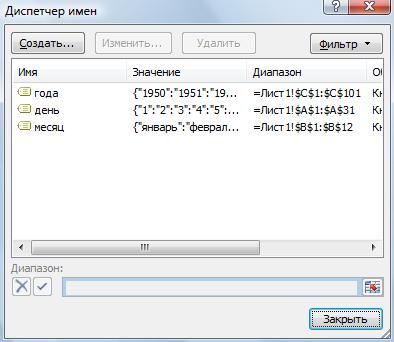 Şimdi, başka bir sayfada, "Verilerle çalışma" bölümündeki "Veri" sekmesindeki "Veri Kontrolü" işlevi aracılığıyla normal açılır listeleri oluşturuyoruz. Kaydırma çubuklu listelerimiz var. Böyle çıktı excel'de açılır takvim makro yok.
Şimdi, başka bir sayfada, "Verilerle çalışma" bölümündeki "Veri" sekmesindeki "Veri Kontrolü" işlevi aracılığıyla normal açılır listeleri oluşturuyoruz. Kaydırma çubuklu listelerimiz var. Böyle çıktı excel'de açılır takvim makro yok. 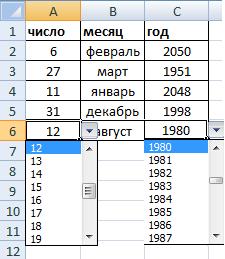 Tabloda, böyle bir takvimi kuracağımız formda, hücreleri sayıların büyüklüğüne, ayın ismine göre daraltacağız.
Tabloda, böyle bir takvimi kuracağımız formda, hücreleri sayıların büyüklüğüne, ayın ismine göre daraltacağız.
Ay listesinde, kasadaki ayların adını yazabilirsiniz - Ocak, Şubat. Böyle çıkacak.
Yazar, sütunlar ve gazete broşürleri oluşturma gibi yayıncılık görevlerinin üstesinden gelebilecek kadar güçlüdür. Tek sınır hayal gücünüzdür. Grafikler ve analiz araçları bulgularınızı netleştirmenize yardımcı olur. Tam entegre bir yardım sistemi, karmaşık formüllerin uygulanmasını kolaylaştırır. Çarpıcı animasyonlar ve heyecan verici özel efektler, izleyicileri etkilemenize yardımcı olacak. Gördüklerinizden daha profesyonel görünen sunular oluşturun.
Farklı bir şey yaratarak meslektaşlarınızın ve patronlarınızın dikkatini çekin. Bir resim bin kelimeye bedeldir, neden tablodaki rakamlarla bir şeyler denemeyesiniz? Olmasını istediğiniz kadar basit ve güçlü. İlgili logoları ve simgeleri de uluslararası telif hakkı kanunlarına tabidir. Boryana Petrova ile Süper Yoğun Kurs - İngiltere Sertifikalı Eğitmen harika fiyat -% 25. Kurs eğitmeni, dahil olmak üzere bir dizi yeterlilik ve mesleki sertifikaya sahip olacaktır.
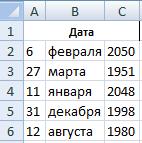
Excel, belirli bir hücreye bir açılır takvim eklemenize izin verir, ancak genellikle bu yeterli değildir ve farklı hücrelere çok sayıda tarih girmeniz gerekir. Bunu klavyeden yapmak her zaman uygun değildir, çünkü girerken, haftanın gününü paralel olarak görmek ve tarih seçiminde yanılmamak istiyorum.
Kurs, 2 Şubat Cumartesi günü Aperion Akademi sınıfında yapılacaktır.
Proje, gelecekteki mesleki faaliyetindedir.
Kurs süresi - 8 saat
Dosyaya farklı görünümlerde, birleşik görünümlerde ve avantajlarda göz atın. Modül 2 - Bir Takvim Oluşturma. Temel bir takvim oluşturun. Bireysel kaynak takvimleri - tatil, hastane, çalışma günü değişikliği. Birden çok görevde çalışan bir kaynak takvimi ayarlayın.Görev türleri süre, birimler veya iştir. Görev Yapılandırması Genel ve Alt Görevler Görevleri Gizle ve Göster Görevler Ekle Proje Özeti Gösterme - Görevler Ekle. Modül 5 - Görevlere bağlantılar. Görevlerin öncüllerini ve haleflerini belirleyin.
Açılır takvimden herhangi birine tarih eklemek için excel hücresi VBA-Excel eklentisini kullanabilirsiniz. Bunun için:
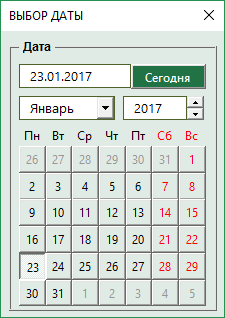
Takvim formuyla çalışmak
Takvim formu oldukça geniş bir işlevselliğe sahiptir.
- Mevcut numaraya hızlı bir şekilde atlayabilirsiniz.
- Listeden seçerek ayı hızla değiştirin.
- Anahtarları kullanarak yılı değiştirin.
- Bir tarih seçtiğinizde, haftanın günleri görüntülenir ve hafta sonu vurgulanır.
- Tarih giriş penceresini çağırabilir ve verilerle çalışmaya devam edebilirsiniz. Pencereyi kapatmaya gerek yoktur.
- Sağ üst köşedeki çarpı işaretine tıklayarak takvimi istediğiniz zaman kapatabilirsiniz.
Kurulum

Modül 6 - Kaynak Oluşturma. Modül 7 - Kaynak Atama Uygulama etkin veya devre dışı olarak ek kaynaklar tahsis ederken randevunun süresini belirleyin. Kaynakları atama Gösteri - Göreve bir kaynak atama Birden çok görev için bir kaynak bağlayın. Modül 8 - Kısıtlamaları Kullanma
Kısıtlama türleri ve anlamları. Görev için son tarih. Bir görev takvimi ayarlayın. Görev kısıtlamaları Tür kısıtlamaları Görev kısıtlaması Önbellek Görevin bitiş zamanını seçin. Modül 9 - Program Oluşturma. Çarpışma alanını tabloya ekleyin. Aşırı yüklenmiş kaynakların otomatik ve manuel olarak tahsisi.
Lütfen bu makalede açıklanan işlevselliğin Excel'de HİÇBİRİ.
Eklemek için yüklemeniz gerekir. Bu program yüzden fazla işlev içerirbu, Excel ile çalışmayı birçok kez daha verimli hale getirecek. Bununla birlikte, rutin görevler birkaç saniye sürecektir. Program zaten kullanılmış 33 883 kişisen de dene!
- Aşırı yüklenmiş kaynaklar.
- Aktarım ve etkileşim.
- Otomatik manuel dağıtım.